Wine telah membawa perubahan besar dalam pengedaran Linux. Windows adalah platform permainan yang terkenal dan popular. Dengan bantuan Wine, permainan Windows dapat dimainkan di Linux. Bersama dengan aplikasi asli, Wine telah menambahkan beberapa aplikasi Windows ke perpustakaan perisian Linux yang berjalan dengan sempurna di Linux.
Memasang Wain di Ubuntu 20.04, 20.10, dan Linux Mint
Sebelum memasang versi terbaru Wain, disarankan untuk menghapus versi pakej Wain yang telah dipasang sebelumnya atau program lain yang bergantung pada Wain; contohnya, winetricks, wine-mono, dll. Ini kerana versi yang dipasang sebelumnya boleh menyebabkan konflik dengan pergantungan. Untuk memasang versi terbaru Wine di Linux, pertama, aktifkan seni bina 32-bit menggunakan arahan berikut:
$ sudo dpkg --tambah-seni bina i386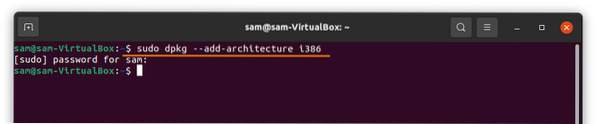
Seterusnya, tambahkan kunci repositori menggunakan arahan berikut:
$ wget -nc https: // dl.wainhq.org / wain-membina / winehq.kunci$ sudo apt-key tambah winehq.kunci
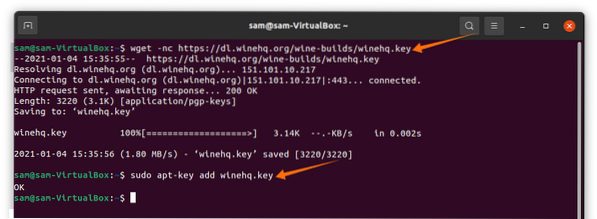
Tambahkan repositori dengan menyalin dan menempelkan perintah berikut di terminal mengikut versi persekitaran Linux yang berjalan pada peranti anda:
Untuk Ubuntu 20.10 Groovy Gorilla, gunakan arahan berikut:
$ sudo add-apt-repository 'deb https: // dl.wainhq.org / bina wain / ubuntu / groovy main '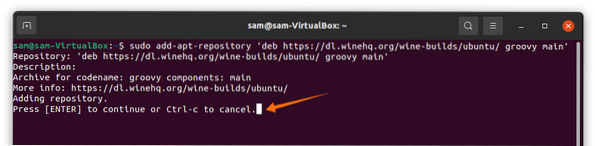
Tekan Masukkan kunci untuk meneruskan proses.
Untuk Ubuntu 20.04 LTS Focal Fossa dan Linux Mint 20.X, gunakan arahan berikut:
Gunakan arahan berikut untuk Linux Mint 20.X dan Ubuntu 20.04 FTS Fokus LTS:
$ sudo add-apt-repository 'deb https: // dl.wainhq.org / bina wain / ubuntu / fokus utama 'Untuk versi yang lebih lama, seperti Ubuntu 18.04 dan Linux Mint 19.X, gunakan arahan berikut:
$ sudo add-apt-repository 'deb https: // dl.wainhq.org / bina wain / ubuntu / bionik utama 'Kemas kini senarai pakej menggunakan arahan di bawah:
$ sudo apt kemas kiniSekarang, untuk memasang versi terbaru WineHQ yang stabil, gunakan arahan berikut:
$ sudo apt install --install-mengesyorkan winehq-stable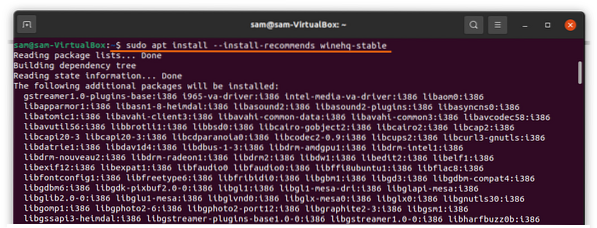
Keluarkan arahan berikut untuk mengkonfigurasi Wain:
$ winecfg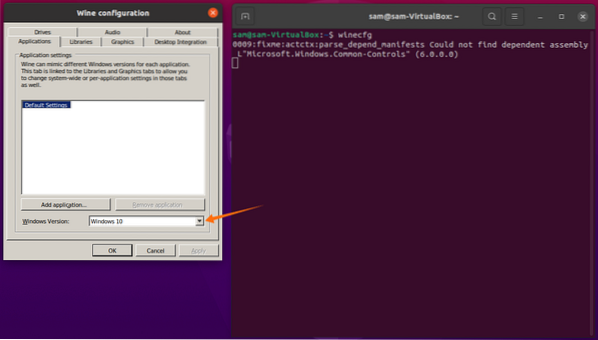
Untuk Tingkap Versi, pilih Tingkap 10, kemudian klik Memohon dan okey.
Untuk memasang aplikasi atau permainan Windows, kami mungkin perlu memasang aplikasi pihak ketiga; contohnya, Play-On-Linux atau Winetricks. Seterusnya, kami akan menunjukkan kepada anda cara memasang Play-On-Linux di Ubuntu 20.04, 20.10, dan Linux Mint:
Memasang Play-On-Linux di Ubuntu 20.04, 20.10, dan Linus Mint
Untuk memasang Play-On-Linux, gunakan arahan yang diberikan di bawah:
$ sudo apt pasangkan playonlinux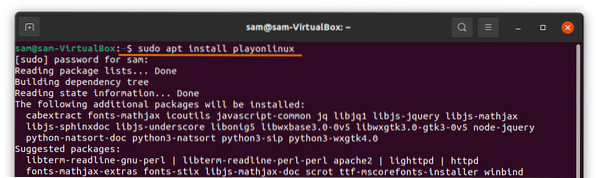
Setelah muat turun dan pemasangan selesai, aplikasi Play-On-Linux dapat dilihat di Permohonan:
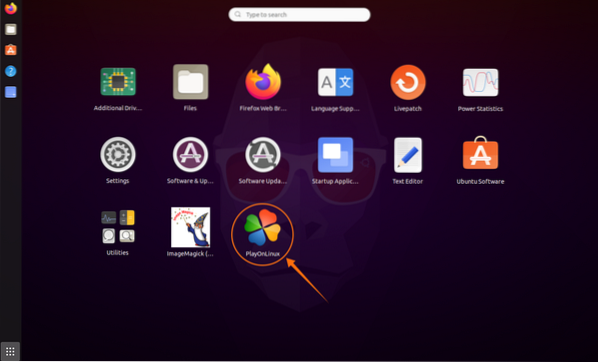
Buka aplikasi Play-On-Linux dengan mengklik ikon. Klik Pasang butang, dan tetingkap baru akan dibuka dengan beberapa pilihan yang ada; lihat gambar di bawah untuk rujukan:
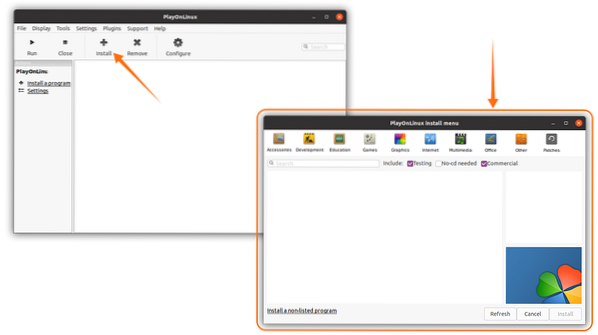
Seterusnya, muat turun aplikasi Microsoft Paint dari Grafik tab, atau cari "Microsoft Paint."Untuk lebih memahami prosesnya, lihat gambar di bawah:
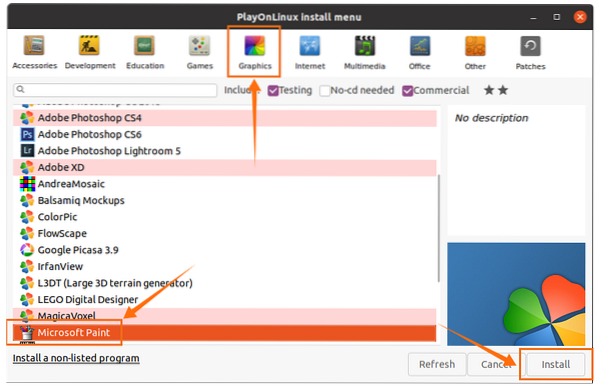
Dalam beberapa klik, Microsoft Paint akan dipasang. Di tetingkap utama, pilih aplikasi dan klik Lari butang:
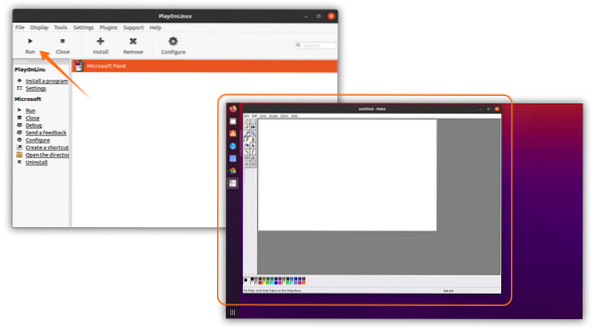
Seperti yang anda lihat, aplikasi Windows berjalan dengan baik tanpa masalah. Begitu juga, banyak aplikasi dan permainan berasaskan Windows lain dapat dipasang menggunakan Play-On-Linux dengan Wine yang dipasang.
 Phenquestions
Phenquestions


